Webseiten dezent verändern mit Stylus
Beispiel YouTube
von Gaby Salvisberg - 18.12.2022
Besuchen Sie die Webseite, deren Aussehen Sie verändern wollen. Vielleicht soll die YouTube-Seite etwas frischer oder verspielter wirken.
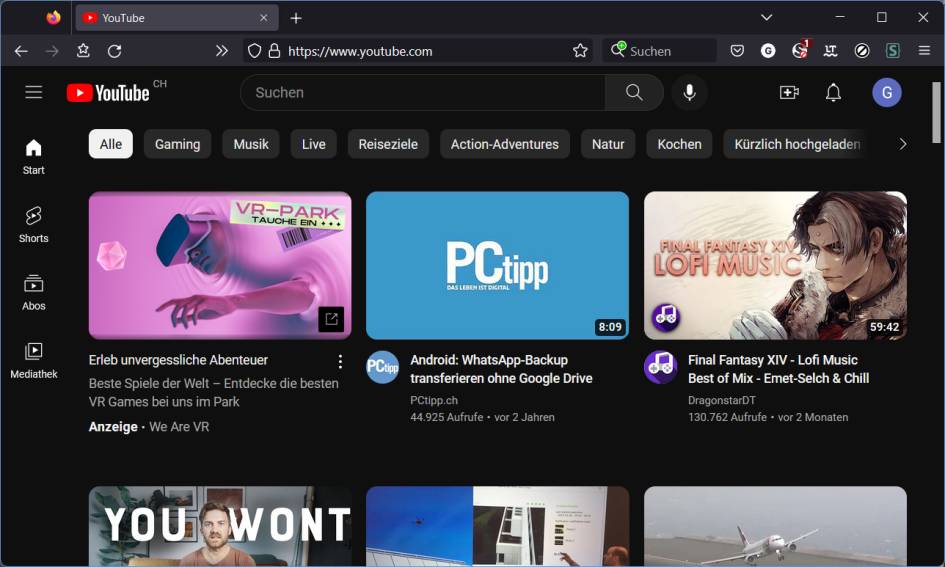
So sieht YouTube im normalen Dark-Mode aus
(Quelle: PCtipp.ch )
Klicken Sie aufs Stylus-Icon und verwenden Sie Styles finden. Die vier Bibliotheken UserStyles Archive, UserStyles World, UserStyles und GreasyFork können Sie nun entweder separat nach webseitenspezifischen Styles durchforsten oder einfach nach allen Styles für die aktuell geöffnete Seite (in diesem Fall youtube.com) suchen, indem Sie auf Styles finden klicken.
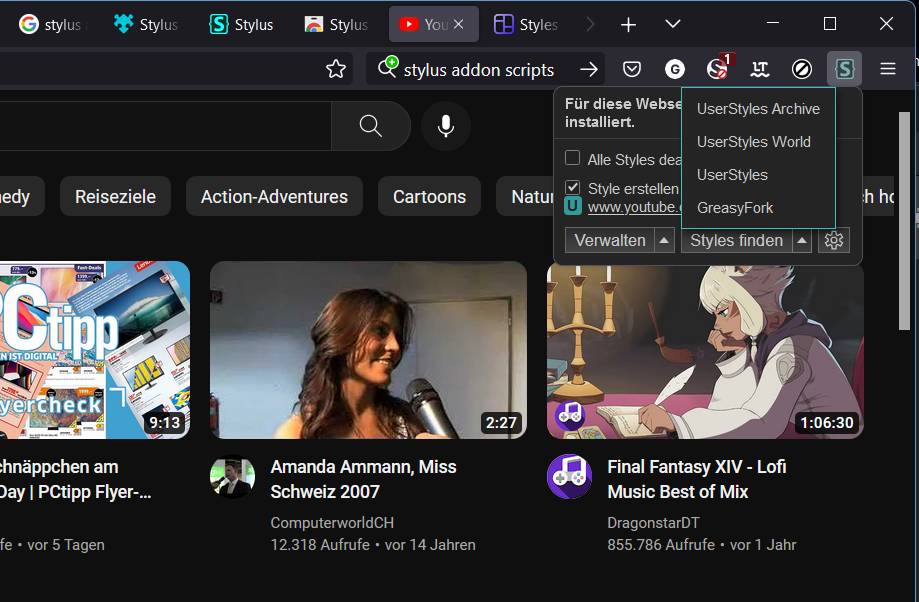
Über «Styles finden» entdecken Sie von anderen Usern entwickelte Styles für die aktuell geöffnete Seite
(Quelle: PCtipp.ch )
Nicht jeder Style ist gut gemacht. Es kann auch welche von Autoren mit finsteren Absichten dabei haben. Beachten Sie darum unbedingt auch die Bewertungen, Anzahl User und das Datum des letzten Updates. Hier haben wir zum Beispiel ein recht nettes, dunkles YouTube-Theme mit Farbverlauf entdeckt.
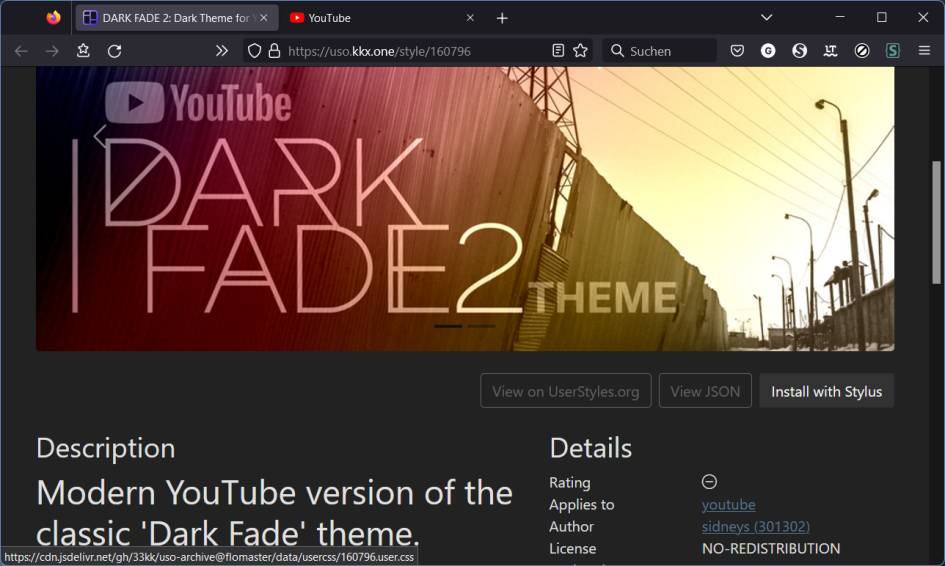
Als Beispiel installieren wir einmal dieses Theme
(Quelle: PCtipp.ch )
Nach dem Klick auf Style installieren oder auf Install with Stylus, erscheint der Quellcode des Styles. Wenn Sie mit HTML bzw. CSS vertraut sind, können Sie prüfen, ob der Code zum Beispiel ungebührliche externe Webseitenaufrufe erzeugt. Soll der Style angewendet werden, klicken Sie in der linken Spalte auf Style installieren.
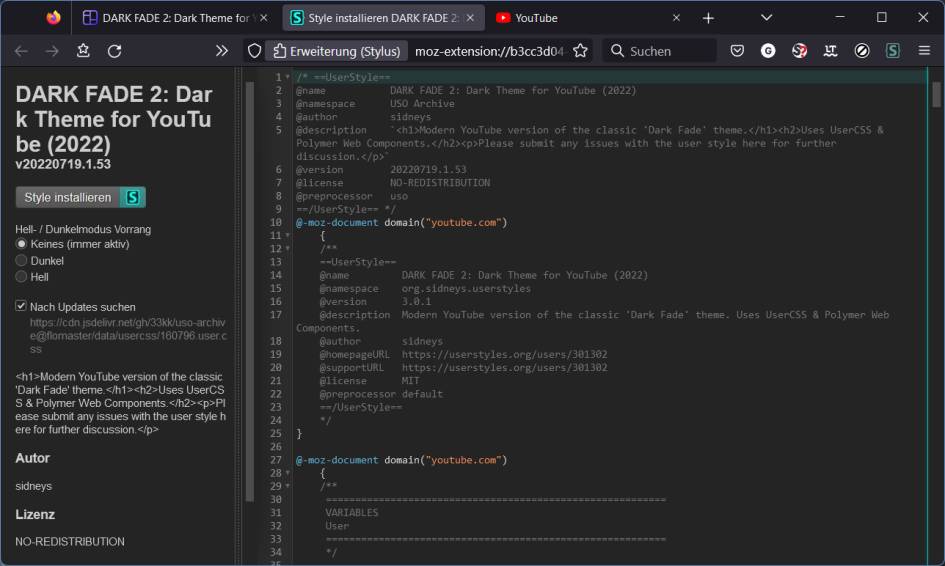
Ausschnitt aus dem Quellcode des Styles
(Quelle: PCtipp.ch )
Schon ist der Style aktiv. Sieht hübsch aus!
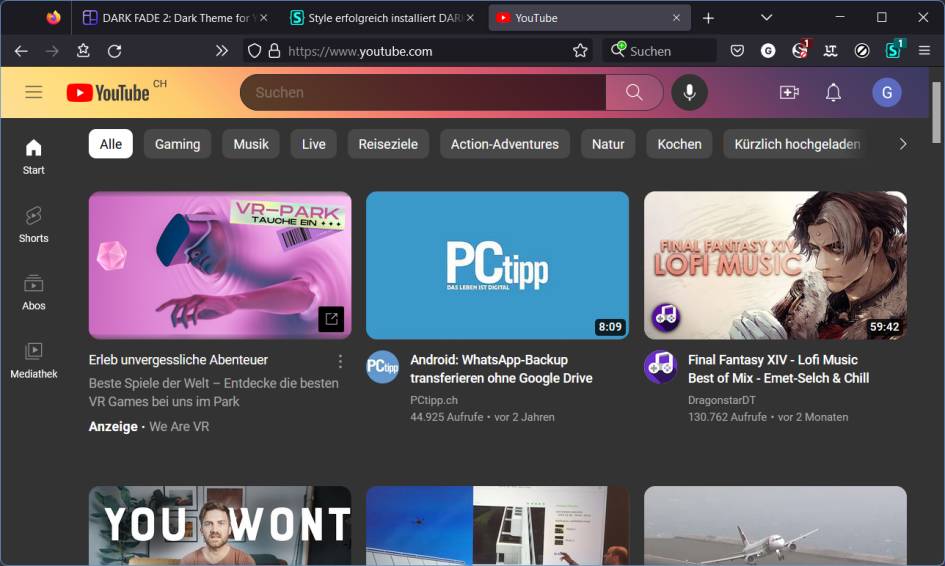
Auch ohne Neuladen der Seite ist der Style mit dem Farbverlauf schon aktiv
(Quelle: PCtipp.ch )